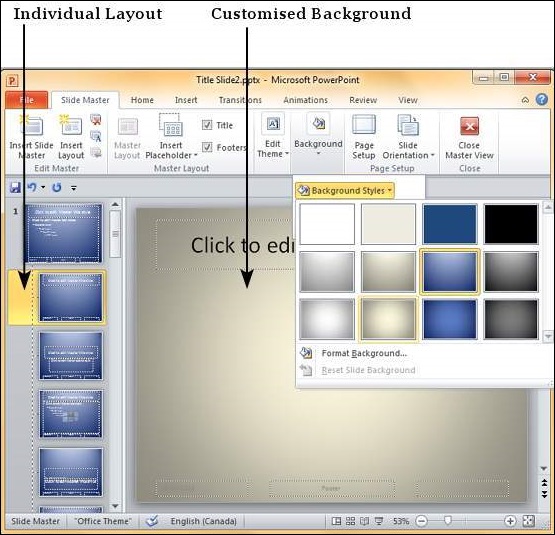Utilisation du masque des diapositives dans Powerpoint 2010
Le masque des diapositives est un moyen simple d'appliquer des modifications à l'ensemble de la diapositive. Chaque présentation a au moins un masque des diapositives, mais vous pouvez en avoir plusieurs. En utilisant des fonctionnalités telles que le copier / coller et la mise en forme de la peinture, vous pouvez apporter des modifications à différentes sections de la présentation pour les rendre similaires, cependant, si vous souhaitez utiliser un thème et un arrière-plan tout au long de la diapositive, l'utilisation du masque des diapositives est plus simple et plus élégante manière de l'aborder.
Vous trouverez ci-dessous les étapes pour personnaliser votre masque des diapositives.
Step 1 - Allez au Master Views groupe sous le View ruban.

Step 2 - Cliquez sur Slide Master pour ouvrir le Slide MasterRuban. La diapositive la plus en haut de la barre latérale gauche est laMasterfaire glisser. Toutes les diapositives de ce modèle principal suivront les paramètres que vous ajoutez à cette diapositive principale.

Step 3 - Vous pouvez apporter des modifications à la diapositive principale en termes de thème, conception, propriétés de police, position et taille du titre et autre contenu en utilisant les rubans restants qui sont encore accessibles.
Step 4 - Bien que PowerPoint propose des mises en page de diapositives par défaut, vous pouvez créer vos propres mises en page en cliquant sur le bouton "Insert Layout"dans la section Modifier le masque du ruban Masque des diapositives.
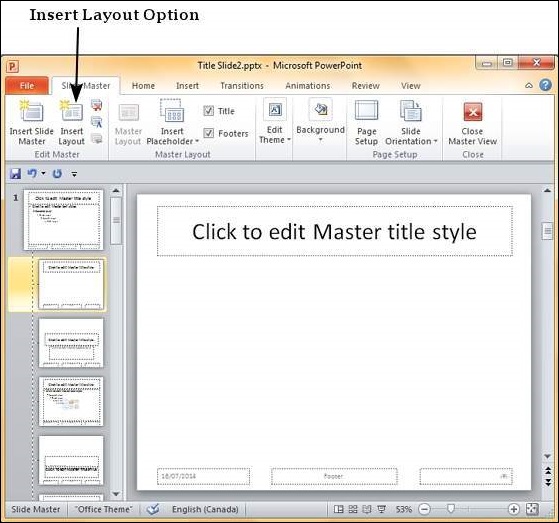
Step 5 - Vous pouvez ajouter des espaces réservés de contenu aux mises en page des diapositives en utilisant le "Insert Placeholder"dans le groupe Mise en page principale sous le ruban Masque de diapositive. Dans la liste déroulante Espace réservé, vous pouvez créer un espace réservé de contenu générique ou spécifier le type de contenu souhaité dans cet espace réservé.

Step 6 - Vous pouvez appliquer différents thèmes, arrière-plan et paramètres de mise en page à toutes les diapositives de la diapositive principale
Step 7 - Vous pouvez également personnaliser les mises en page des diapositives individuelles pour qu'elles soient différentes de la diapositive principale à l'aide des options de menu disponibles avec les mises en page.